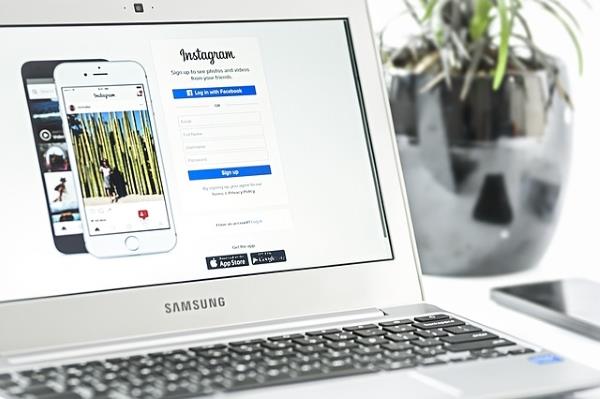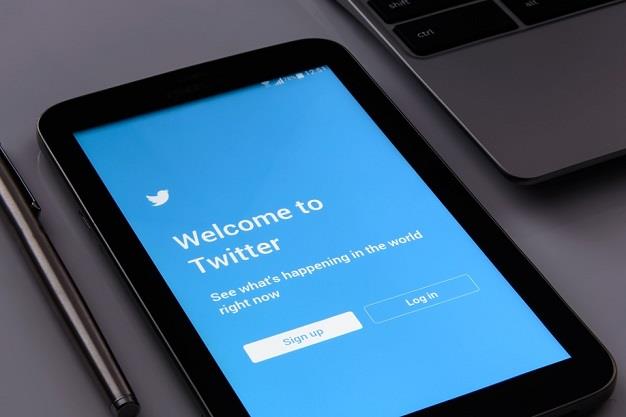Lubisz być na bieżąco z najnowszymi wydarzeniami i trendami? Twitter stara się pomóc swojej bazie użytkowników, informując o tym, co dzieje się na całym świecie. Nawet jeśli jesteś fanem bieżących wydarzeń, nie zawsze oznacza to, że uwielbiasz sekcję „Co się dzieje” na swojej stronie głównej Twittera.

Ta karta pokazuje powiązane wydarzenia, które mają miejsce w tej chwili, na podstawie kont, które obserwujesz. Chociaż niektóre z tych wydarzeń mogą Cię zainteresować, możesz nie chcieć ich widzieć, gdy tylko zalogujesz się na swoje konto.
Czy jest zatem sposób na ich usunięcie? Czytaj dalej, aby dowiedzieć się więcej.
Jak usunąć sekcję Co się dzieje
Możesz myśleć, że możesz wybrać, co widzisz na swojej stronie głównej Twittera, ale to nie do końca prawda. Istnieje kilka sekcji, które Twitter automatycznie wstawia na podstawie tego, co ich zdaniem Ci się spodoba, na przykład „Co się dzieje”, które pokazuje różne wiadomości i wydarzenia, które są obecnie popularne.
Możesz zobaczyć te sekcje u góry strony głównej Twittera lub jako panele paska bocznego. Jeśli nie masz pewności, dlaczego wyświetla się określone wydarzenie, możesz kliknąć strzałkę w dół obok niego, aby się dowiedzieć.
Na szczęście istnieje sposób na ukrycie wydarzenia, jeśli nie jesteś nim zainteresowany. Jednak może to nie powstrzymać Twittera od pokazywania innych podobnych wydarzeń, więc rozwiązanie nie rozwiąże całkowicie problemu.
Kluczem jest rozszerzenie Chrome, które usuwa niechcianą sekcję z Twojego kanału na Twitterze, dzięki czemu możesz skupić się tylko na tweetach. Rozszerzenie nazywa się Tweak New Twitter i możesz je zainstalować w kilka sekund.

Dzięki temu rozszerzeniu możesz dostosować sposób korzystania z Twittera i korzystać z chronologicznej osi czasu, dzięki czemu najpierw zobaczysz tylko najnowsze tweety. Możesz także ukryć wszelkie sugestie pochodzące z Twittera, takie jak sekcje „Kogo obserwować” lub „Co się dzieje”.
Jak przestać obserwować temat na Twitterze
Załóżmy, że obserwujesz tak wiele tematów na Twitterze, że po prostu nie możesz już nadążyć. W takim przypadku możesz przestać obserwować niektóre z nich. Aby to zrobić, wykonaj poniższe czynności.
- Wybierz swoje zdjęcie profilowe.

- W menu, które zostanie otwarte, dotknij lub kliknij „Tematy”.

- Zobaczysz listę obserwowanych tematów, więc znajdź ten, który chcesz usunąć, i wybierz „Przestań obserwować”.

To nie jedyny sposób na zaprzestanie obserwowania tematu — możesz to również zrobić z domowej osi czasu.
- Znajdź tweeta związanego z tematem, który chcesz usunąć.
- U góry tweeta znajdź ikonę strzałki w dół i wybierz ją.
- Wybierz „Przestań obserwować” z menu.
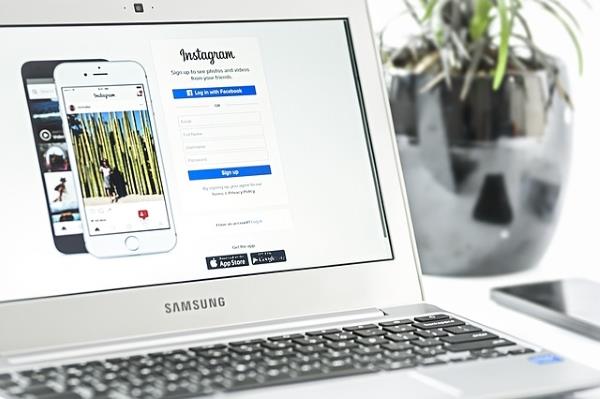
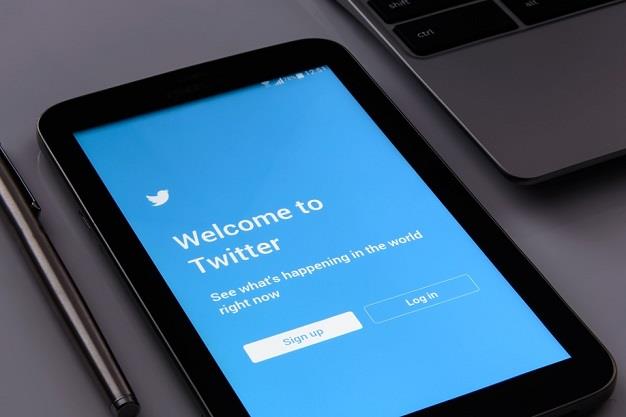
Dodatkowe często zadawane pytania
Czy jest coś jeszcze, co chcesz wiedzieć o tym, jak dostosować obsługę Twittera? Możesz znaleźć odpowiedź w tej sekcji najczęściej zadawanych pytań.
Jak wyłączyć trendy na Twitterze?
Twitter pokazuje również trendy, które mogą Cię zainteresować. Ale nie zawsze są one oparte na tym, kogo obserwujesz i jakie zainteresowania wybrałeś. Mogą to być po prostu najgorętsze trendy w danym momencie lub oparte na Twojej bieżącej lokalizacji. Mogą też być dla Ciebie zupełnie nieistotne. Jeśli chcesz wyłączyć ten pasek boczny i nie widzieć już sugestii dotyczących trendów, wykonaj następujące czynności.u003cbru003e• Zaloguj się na swoje konto na Twitterze i dotknij lub kliknij opcję u0022Ustawieniasu0022.u003cbru003e• Wybierz opcję „Trendy dla Ciebie”.u003cbru003eu003cimg class= u0022wp-image-203543u0022 style=u0022width: 300px;u0022 src=u0022https://www.techjunkie.com/wp-content/uploads/2021/02/image0.pngu0022 alt=u0022u0022u003eu003cbru003e• Wybierz „ Pokaż więcej.u0022u003cbru003eu003cimg class=u0022wp -image-203544u0022 style=u0022width: 300px;u0022 src=u0022https://www.techjunkie. com/wp-content/uploads/2021/02/image1.pngu0022 alt=u0022u0022u003eu003cbru003e• Kliknij lub naciśnij suwak, aby wyłączyć trendy. Nie będziesz już widzieć ich w kanale.u003cbru003eOczywiście możesz również użyć rozszerzenia, aby usunąć tę sekcję Twittera.u003cbru003eJeśli masz urządzenie z systemem iOS, możesz spróbować usunąć w ten sposób sekcję „Trendy”.u003cbru003e• Otwórz Twitter na iPhonie lub iPadzie.u003cbru003e• Na dole menu po lewej stronie ekranu zobaczysz ikonę z trzema kropkami. Dotknij go.u003cbru003e • Wybierz „Ustawienia u0026amp; Prywatność”. u0022u003eu003cbru003e • Wybierz „Wyświetlacz i dźwięk” z zakładki „Ogólne”.
Jak tweetować kogoś na Twitterze?
Aby wysłać wiadomość do kogoś na Twitterze, wykonaj poniższe czynności.u003cbru003e• Otwórz swoją domową oś czasu i kliknij lub dotknij pola redagowania. Możesz także rozpocząć tweet, wybierając przycisk Tweet na pasku nawigacyjnym.u003cbru003e• Wpisz swój tweet w pustym polu, a jeśli chcesz o kimś wspomnieć (tj. tweetować), wpisz „@” i zacznij wpisywać jego nazwę użytkownika na Twitterze .u003cbru003e • Gdy pojawi się lista sugerowanych użytkowników, wybierz żądaną osobę i opublikuj swój tweet.u003cbru003e Innym sposobem jest odpowiedź na tweet użytkownika Twittera (jeśli już do Ciebie napisał). Możesz to zrobić, wybierając ikonę odpowiedzi i wpisując swój tweet.
Jak pozbyć się paska bocznego na Twitterze?
Aby pozbyć się paska bocznego z sugestiami tematów lub innymi niepożądanymi informacjami z Twittera, użyj zalecanego rozszerzenia Chrome „Tweak New Twitter” z poprzedniej sekcji.
Jak pozbyć się powiadomień na Twitterze?
Powiadomienia dostarczają informacji o aktywności związanej z Twoimi tweetami. Możesz zobaczyć, ile masz polubień, ilu nowych obserwujących przybyło do Twojego profilu, ile osób przesłało Ci dalej tweety itd. Aby się ich pozbyć, możesz użyć u0022 Filtr jakości. Filtr jakości”, aby włączyć tę opcję.

Dostosuj Twittera do swoich potrzeb
Czasami z Twitterem jesteś tam tylko dla tweetów, a zbyt wiele dodatkowych sekcji może wydawać się dla Ciebie przytłaczające. Czy chcesz je usunąć? Na szczęście można to zrobić – czasem korzystając z wbudowanej opcji dostępnej na Twitterze, a czasem instalując rozszerzenie do przeglądarki.
Tak czy inaczej, dobrą wiadomością jest to, że możesz pozbyć się niechcianych informacji na Twitterze i cieszyć się treściami, dla których utworzyłeś swoje konto.
Czy wyłączyłeś określone blokady na Twitterze? Podziel się swoimi przemyśleniami w sekcji komentarzy poniżej.